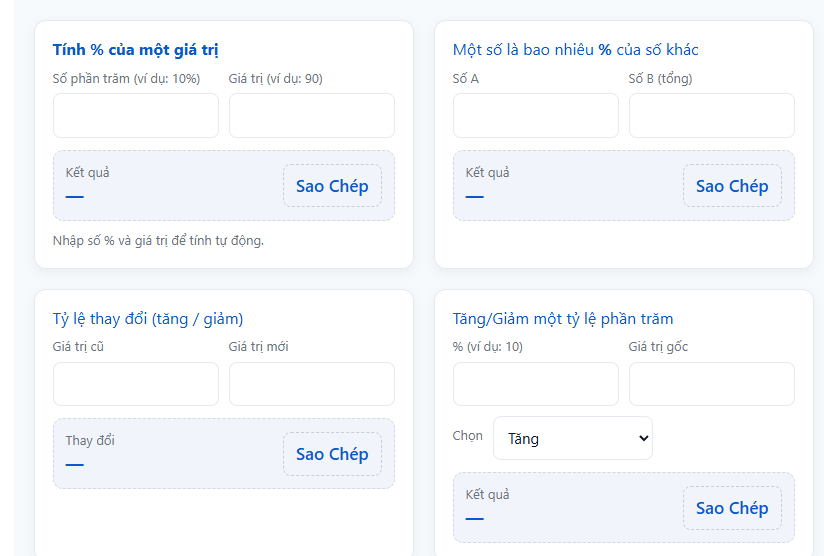Cách tạo Zalo bằng Gmail: Hướng dẫn chi tiết và lưu ý

Zalo là một trong những ứng dụng nhắn tin và gọi điện miễn phí phổ biến nhất tại Việt Nam, với hơn 75 triệu người dùng. Nhiều người thắc mắc liệu có thể tạo Zalo bằng Gmail thay vì sử dụng số điện thoại hay không. Trong bài viết này, chúng tôi sẽ giải đáp chi tiết câu hỏi này và cung cấp các bước đăng ký Zalo một cách dễ dàng, cùng với những lưu ý quan trọng để đảm bảo tài khoản của bạn an toàn và bảo mật.
Tạo tài khoản Zalo bằng Gmail có được không?
Hiện tại, Zalo không hỗ trợ đăng ký tài khoản trực tiếp bằng Gmail. Theo chính sách của Zalo, việc tạo tài khoản yêu cầu sử dụng số điện thoại để xác thực. Điều này giúp đảm bảo tính bảo mật và đồng bộ danh bạ, giúp bạn dễ dàng kết nối với bạn bè. Tuy nhiên, Gmail vẫn có thể được sử dụng trong một số trường hợp liên quan đến tài khoản Zalo, chẳng hạn như khôi phục mật khẩu nếu bạn đã liên kết email với tài khoản.
Dù không thể tạo Zalo bằng Gmail, bạn vẫn có thể đăng ký tài khoản Zalo một cách dễ dàng qua số điện thoại hoặc một số phương pháp khác. Dưới đây là hướng dẫn chi tiết để bạn bắt đầu.
Hướng dẫn tạo tài khoản Zalo bằng số điện thoại
Dưới đây là các bước đơn giản để tạo tài khoản Zalo trên điện thoại hoặc máy tính:
Bước 1: Tải và cài đặt ứng dụng Zalo
-
Tải ứng dụng Zalo từ Google Play Store (Android) hoặc App Store (iOS).
-
Nếu sử dụng máy tính, bạn có thể tải Zalo PC từ trang chính thức của Zalo hoặc truy cập Zalo Web tại https://chat.zalo.me/.
Bước 2: Chọn đăng ký tài khoản
-
Mở ứng dụng Zalo, nhấn vào nút Tạo tài khoản mới hoặc Đăng ký.
-
Trên Zalo Web hoặc Zalo PC, bạn cũng sẽ thấy tùy chọn Đăng ký.
Bước 3: Nhập thông tin cá nhân
-
Điền họ và tên (nên dùng tên thật để bạn bè dễ nhận ra).
-
Nhập số điện thoại của bạn (đảm bảo số này chưa được sử dụng để đăng ký Zalo trước đó).
-
Nhấn Tiếp tục để nhận mã xác thực.
Bước 4: Xác thực số điện thoại
-
Zalo sẽ gửi mã OTP qua SMS hoặc cuộc gọi từ tổng đài. Nhập mã này vào ứng dụng để kích hoạt tài khoản.
-
Nếu không nhận được mã, kiểm tra kết nối mạng hoặc nhấn Gửi lại mã sau vài phút.
Bước 5: Hoàn thiện thông tin
-
Cung cấp thêm thông tin như ngày sinh, giới tính, và chọn mật khẩu mạnh (kết hợp chữ, số, và ký tự đặc biệt) để tăng tính bảo mật.
-
Nhấn Tiếp tục để hoàn tất quá trình đăng ký.
Sau khi hoàn thành, bạn có thể đăng nhập và bắt đầu sử dụng Zalo để nhắn tin, gọi điện, hoặc chia sẻ khoảnh khắc với bạn bè.
Sử dụng Gmail để khôi phục mật khẩu Zalo
Mặc dù không thể tạo Zalo bằng Gmail, bạn có thể sử dụng Gmail để lấy lại mật khẩu nếu quên. Dưới đây là các bước thực hiện:
-
Mở Zalo và chọn “Quên mật khẩu”: Trên giao diện đăng nhập, nhấn vào tùy chọn Quên mật khẩu.
-
Liên kết Gmail: Nếu tài khoản Zalo của bạn đã được liên kết với Gmail trước đó, bạn có thể yêu cầu mã khôi phục gửi qua email.
-
Đồng bộ Gmail trên thiết bị:
-
Truy cập trình duyệt (Chrome, Safari, hoặc Cốc Cốc), đăng nhập tài khoản Google.
-
Vào Cài đặt > Đồng bộ hóa và bật tính năng này để nhận thông báo từ Zalo.
-
-
Đặt lại mật khẩu: Nhận mã khôi phục qua Gmail, nhập vào Zalo và tạo mật khẩu mới.
Lưu ý: Để sử dụng Gmail khôi phục mật khẩu, bạn cần liên kết email với tài khoản Zalo ngay sau khi tạo tài khoản trong phần Cài đặt > Tài khoản và bảo mật.
Các phương pháp thay thế để tạo tài khoản Zalo
Nếu bạn không muốn sử dụng số điện thoại chính chủ, có một số cách khác để tạo tài khoản Zalo, nhưng cần thận trọng vì chúng có thể ảnh hưởng đến bảo mật:
-
Sử dụng số điện thoại ảo:
-
Truy cập các trang web cung cấp số điện thoại tạm thời như getfreesmsnumber.com.
-
Chọn số điện thoại của một quốc gia khác, sao chép và sử dụng để đăng ký Zalo.
-
Nhận mã OTP từ trang web và nhập vào Zalo để kích hoạt.
-
Lưu ý: Tài khoản sử dụng số ảo có thể bị hạn chế tính năng hoặc khóa nếu Zalo phát hiện hành vi bất thường.
-
-
Dùng tài khoản Facebook:
-
Zalo cho phép liên kết với tài khoản Facebook để đăng ký, nhưng bạn vẫn cần một số điện thoại để xác thực.
-
Phương pháp này không hoàn toàn thay thế số điện thoại mà chỉ hỗ trợ thêm.
-
-
Sử dụng ứng dụng nhân bản (Parallel Space, Dual Space):
-
Tải ứng dụng như Parallel Space hoặc Dual Space để chạy hai tài khoản Zalo trên cùng một thiết bị.
-
Đăng ký tài khoản thứ hai bằng một số điện thoại khác.
-
Cảnh báo: Các phương pháp sử dụng số ảo hoặc ứng dụng thứ ba có thể vi phạm chính sách của Zalo, dẫn đến tài khoản bị khóa. Hãy ưu tiên sử dụng số điện thoại chính chủ để đảm bảo an toàn.
Mẹo bảo mật tài khoản Zalo
Để bảo vệ tài khoản Zalo của bạn, hãy áp dụng các mẹo sau:
-
Sử dụng mật khẩu mạnh: Kết hợp chữ hoa, chữ thường, số, và ký tự đặc biệt.
-
Bật xác thực hai lớp: Tăng cường bảo mật bằng cách kích hoạt tính năng này trong phần Cài đặt > Bảo mật.
-
Không chia sẻ mã OTP: Mã xác thực là thông tin nhạy cảm, không chia sẻ với bất kỳ ai.
-
Liên kết Gmail: Thêm địa chỉ Gmail vào tài khoản để dễ dàng khôi phục nếu cần.
Câu hỏi thường gặp về cách tạo Zalo bằng Gmail
1. Có thể tạo Zalo bằng Gmail mà không cần số điện thoại không?
Không, Zalo yêu cầu số điện thoại để xác thực khi đăng ký. Gmail chỉ hỗ trợ khôi phục mật khẩu hoặc liên kết tài khoản sau khi tạo.
2. Làm gì nếu không nhận được mã OTP từ Zalo?
-
Kiểm tra tín hiệu mạng và đảm bảo số điện thoại đúng định dạng (+84).
-
Chờ vài phút và nhấn Gửi lại mã.
-
Nếu vẫn không nhận được, thử dùng số khác hoặc liên hệ hỗ trợ Zalo qua https://help.zalo.me/.
3. Tạo nhiều tài khoản Zalo trên cùng một điện thoại có được không?
Có, bạn có thể sử dụng ứng dụng như Parallel Space hoặc Dual Space để chạy nhiều tài khoản Zalo, nhưng cần số điện thoại riêng cho mỗi tài khoản.
Hiện tại, cách tạo Zalo bằng Gmail chưa được hỗ trợ bởi nền tảng này. Tuy nhiên, bạn có thể dễ dàng đăng ký Zalo bằng số điện thoại với các bước đơn giản được hướng dẫn ở trên. Nếu bạn muốn sử dụng Gmail, hãy liên kết nó với tài khoản Zalo để hỗ trợ khôi phục mật khẩu. Để đảm bảo trải nghiệm tốt nhất, hãy sử dụng số điện thoại chính chủ và bật các tính năng bảo mật như xác thực hai lớp.
Hy vọng bài viết này đã cung cấp đầy đủ thông tin bạn cần! Nếu bạn có thêm câu hỏi, hãy để lại bình luận hoặc liên hệ bộ phận hỗ trợ của Zalo. Đừng quên theo dõi các bài viết khác để cập nhật thêm mẹo hay về công nghệ!